随着Windows8操作系统的发布,许多用户发现其界面和操作方式与之前的版本有较大不同,带来了不便。而有些用户则更习惯于Windows7的界面和功能。本文将详细介绍如何将联想笔记本从Win8改为Win7,帮助那些对Win7更熟悉或偏好于它的用户。
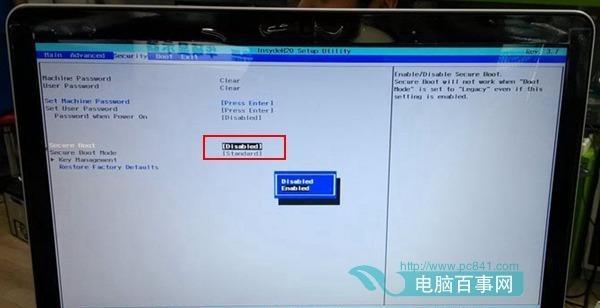
1.获取Win7安装介质:下载或制作一个可引导的Win7安装U盘或光盘。
2.备份数据:在安装Win7之前,建议将重要的个人数据备份到外部存储设备,以防数据丢失。
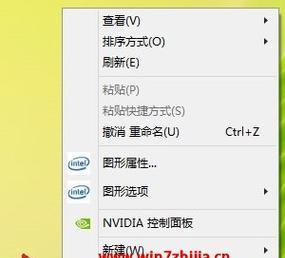
3.确认设备兼容性:在更换操作系统前,检查联想笔记本的硬件是否兼容Win7,并下载相应的驱动程序。
4.进入BIOS设置:重启笔记本,按下启动时显示的键(通常是F2、F12或Del)进入BIOS设置界面。
5.关闭SecureBoot:在BIOS设置界面中,找到SecureBoot选项并将其关闭,以便能够安装非签名的操作系统。

6.修改启动顺序:在BIOS设置界面中,将启动顺序调整为首选U盘或光盘驱动器。
7.保存并退出BIOS设置:在修改启动顺序后,保存设置并退出BIOS界面,笔记本将自动重启。
8.开始安装Win7:将Win7安装介质插入笔记本,按照屏幕提示选择相应的安装选项,然后等待安装完成。
9.安装驱动程序:在安装Win7完成后,下载并安装联想笔记本在Win7下所需的驱动程序。
10.更新系统和驱动:连接到互联网后,及时更新Win7系统和联想笔记本的驱动程序,以确保系统的稳定性和安全性。
11.安装所需软件:根据个人需求,安装必要的软件和工具,使笔记本能够满足工作或娱乐的需求。
12.还原个人数据:将之前备份的个人数据复制回联想笔记本中的相应位置。
13.个性化设置:根据个人喜好,对Win7进行相应的个性化设置,如桌面背景、主题、字体等。
14.测试和优化:对联想笔记本进行测试,确保所有功能正常运行,并根据需要进行优化和调整。
15.完成改装:现在,您的联想笔记本已经成功从Win8改为Win7,可以开始享受更熟悉和便捷的操作系统。
通过本文的详细教程,您可以轻松地将联想笔记本从Win8改为Win7,以适应个人的需求和操作习惯。在进行操作之前,请确保备份重要的个人数据,并仔细按照步骤进行操作。同时,记得及时更新系统和驱动程序,以保证联想笔记本的稳定性和安全性。希望本文能对您有所帮助!

